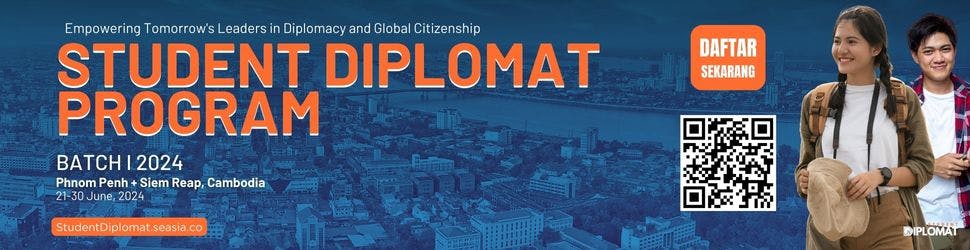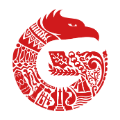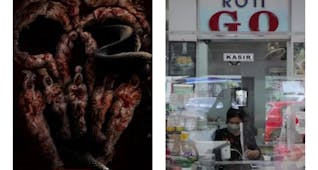Pas foto telah menjadi bagian yang tak terpisahkan dari berbagai proses administratif dan identifikasi diri.
Dalam dunia yang semakin terhubung secara digital, pas foto seringkali digunakan sebagai representasi visual individu di berbagai platform online, dokumen resmi, atau aplikasi pendaftaran. Sebagai salah satu elemen penting dalam sebuah pas foto, warna memiliki peranan yang tak bisa diabaikan.
Salah satu warna yang sering digunakan dalam pas foto adalah warna biru. Warna ini tidak hanya dipilih secara sembarangan, melainkan karena memiliki makna dan simbolik yang kuat.
Dalam artikel ini, kita akan membahas tentang kode warna biru pada pas foto dan mengungkap makna yang terkandung di baliknya.
Baca juga: Kendaraan Listrik: Solusi Atas Polusi?
Kode Warna Biru dan Merah Pas Foto
Biasanya saat akan membuat background pas foto, kita akan menggunakan 2 warna saja, yaitu warna merah dan biru.
Kode Warna Background Pas Foto Biru
Kode warna biru untuk background pas foto dapat bervariasi tergantung pada preferensi dan standar yang digunakan. Berikut ini adalah beberapa contoh kode warna biru yang umum digunakan:
Biru Murni:
- Kode Hexadecimal: #0000FF
- Kode RGB: RGB(0, 0, 255)
Biru Terang:
- Kode Hexadecimal: #ADD8E6
- Kode RGB: RGB(173, 216, 230)
Biru Gelap:
- Kode Hexadecimal: #00008B
- Kode RGB: RGB(0, 0, 139)
Pemilihan kode warna yang tepat untuk background pas foto biru dapat dipengaruhi oleh beberapa faktor, seperti standar yang diterapkan oleh institusi atau keperluan spesifik.
Selain kode warna, penting juga untuk memperhatikan pencahayaan yang diterapkan pada background biru. Pencahayaan yang baik akan membantu menciptakan hasil pas foto yang jelas dan berkualitas.
Pastikan bahwa pencahayaan yang digunakan merata dan tidak menyebabkan bayangan yang mengganggu pada background biru.
Dengan memahami kode warna dan penerapannya dengan baik, kamu dapat menciptakan background biru yang sesuai dengan kebutuhan pas fotonya.
Ingatlah bahwa warna biru tidak hanya memberikan estetika visual, tetapi juga dapat membawa makna kedamaian, kepercayaan, dan ketenangan yang dapat mempengaruhi kesan yang ingin ditampilkan pada pas foto Kawan.
Kode Warna Background Pas Foto Merah
Selain warna biru, warna merah juga sering digunakan sebagai pilihan background dalam pas foto. Warna merah dapat memberikan kesan yang kuat, berani, dan mencolok. Jika Kawan GNFI tertarik menggunakan background merah pada pas foto, berikut adalah beberapa contoh kode warna merah yang umum digunakan:
Merah Murni:
- Kode Hexadecimal: #FF0000
- Kode RGB: RGB(255, 0, 0)
Merah Terang:
- Kode Hexadecimal: #FF4500
- Kode RGB: RGB(255, 69, 0)
Merah Gelap:
- Kode Hexadecimal: #8B0000
- Kode RGB: RGB(139, 0, 0)
Pemilihan kode warna merah yang tepat tergantung pada preferensimu dan tujuan pas foto tersebut. Penting untuk memperhatikan bahwa penggunaan background merah dapat memberikan kesan yang kuat dan mencolok, sehingga cocok untuk situasi yang membutuhkan penonjolan atau perhatian ekstra.
Namun, saat menggunakan background merah, perlu memperhatikan kontras antara latar belakang dan subjek pas foto.
Baca juga: Memahami Brain Road Map, Perbedaan Pola Pikir Laki-Laki dan Perempuan
Pastikan bahwa subjek pas foto tetap terlihat jelas dan terpisah dengan baik dari background merah. Pencahayaan yang tepat juga sangat penting untuk menghindari bayangan yang mengganggu pada background.
Sama seperti dengan kode warna background biru, konsultasikan standaratau panduan yang berlaku untuk memastikan bahwa kode warna merah yang kamu gunakan sesuai dengan yang diinginkan dan sesuai dengan kebutuhan atau persyaratan yang berlaku.
Perbedaan Pas Foto Merah dan Biru
Pas foto merupakan gambar representatif individu yang digunakan dalam berbagai keperluan administratif dan identifikasi.
Pilihan warna background pada pas foto dapat memberikan kesan dan mempengaruhi cara orang lain mempersepsikan individu yang diwakilinya. Dua pilihan warna yang umum digunakan dalam pas foto adalah merah dan biru. Berikut ini adalah perbedaan antara pas foto dengan background merah dan biru:
Makna dan Simbolik:
- Pas Foto Merah: Warna merah sering dikaitkan dengan sifat-sifat seperti kekuatan, keberanian, dan semangat. Penggunaan background merah pada pas foto dapat memberikan kesan yang kuat, berani, dan mencolok.
- Pas Foto Biru: Warna biru sering dikaitkan dengan sifat-sifat seperti kedamaian, kepercayaan, dan ketenangan. Penggunaan background biru pada pas foto dapat memberikan kesan yang tenang, terpercaya, dan menenangkan.
Efek Visual:
- Pas Foto Merah: Background merah yang kuat dan mencolok dapat menarik perhatian dengan cepat. Warna merah juga cenderung memberikan kesan hangat dan energik pada pas foto.
- Pas Foto Biru: Background biru memberikan kesan yang lebih menenangkan dan stabil. Warna biru cenderung memberikan efek visual yang lembut dan menenangkan, serta memberikan kesan yang lebih profesional.
Tujuan dan Konteks Penggunaan:
- Pas Foto Merah: Penggunaan background merah sering kali cocok untuk situasi yang membutuhkan penonjolan atau perhatian ekstra. Misalnya, dalam pas foto artis, atlet, atau profesi yang membutuhkan kesan yang berani dan menonjol.
- Pas Foto Biru: Penggunaan background biru sering digunakan dalam konteks yang lebih formal, seperti dokumen resmi, aplikasi pekerjaan, atau keperluan administratif. Warna biru memberikan kesan yang lebih profesional, tenang, dan terpercaya.
Pemilihan warna background pada pas foto harus disesuaikan dengan kebutuhan, tujuan, dan preferensi individu.
Terlepas dari pilihan warna, yang terpenting adalah memastikan bahwa background tidak mengganggu atau mengaburkan tampilan subjek pas foto dan tetap memenuhi standar atau persyaratan yang berlaku.
Baca juga: Melalui PYCH, Anak Muda Papua Ciptakan Merek Laptop dan HP Sendiri
Cara Mengganti Warna Background Foto
Mengganti warna background foto dapat dilakukan menggunakan berbagai aplikasi pengeditan foto seperti Adobe Photoshop, GIMP, atau Canva.
Berikut adalah langkah-langkah umum yang dapat Kawan GNFI ikuti untuk mengganti warna background foto menggunakan Adobe Photoshop:
- Buka foto yang ingin di-edit di Adobe Photoshop.
- Pilih alat "Pen" (Pen Tool) dari panel alat di sebelah kiri.
- Mulailah membuat jalur seleksi di sekitar objek atau subjek yang ingin Kawan pindahkan ke background baru. Pastikan untuk menyesuaikan kurva jalur sehingga cocok dengan kontur objek dengan presisi yang tinggi.
- Setelah jalur seleksi selesai, klik kanan pada seleksi dan pilih "Make Selection" untuk mengubah jalur menjadi seleksi.
- Pilih menu "Edit" dan pilih "Copy" untuk menyalin objek yang dipilih.
- Buatlah layer baru dengan mengklik ikon "New Layer" di panel layer. Pilih warna background baru yang kamu inginkan.
- Pada layer baru tersebut, klik kanan dan pilih "Paste" untuk meletakkan objek yang telah kamu salin ke layer tersebut.
- Atur posisi dan ukuran objek agar sesuai dengan background baru. Kawan dapat menggunakan alat Transform (Transform Tool) untuk mengubah ukuran, memiringkan, atau memindahkan objek.
- Jika diperlukan, kamu dapat menambahkan efek atau penyesuaian warna pada objek atau background baru dengan menggunakan menu "Image" atau "Layer" di Adobe Photoshop.
- Setelah selesai, simpan fotomu dengan menggunakan opsi "Save" atau "Save As" dalam format yang diinginkan, seperti JPEG atau PNG.
Harap diingat, bahwa langkah-langkah ini mencerminkan cara umum untuk mengganti warna background foto menggunakan Adobe Photoshop. Tergantung pada versi Photoshop dan tingkat keahlian Kawan GNFI, beberapa langkah mungkin sedikit berbeda. Selain itu, penggunaan aplikasi pengeditan foto lainnya juga memiliki prosedur yang serupa.
Sumber:siartek.com
Cek berita, artikel, dan konten yang lain di Google News